مواد جي جدول
Practice Workbook
ڊائون لوڊ ڪريو هن مشق واري ورڪ بڪ کي ڊائون لوڊ ڪريو ۽ مضمون ۾ وڃڻ دوران پاڻ لاءِ مشق ڪريو.
فارمولن کي لڪايو ۽ ڊيٽا ڏيکاريو Only.xlsm
2 طريقا لڪائڻ جا فارموليا ۽ قيمتون ڏيکاريو صرف Excel ۾
1. فارميٽنگ سيل فارمولن ۽ ڊسپلي قدرن کي لڪائڻ لاءِ
هن سبق لاءِ، اسان هيٺ ڏنل ڊيٽا سيٽ استعمال ڪري رهيا آهيون:
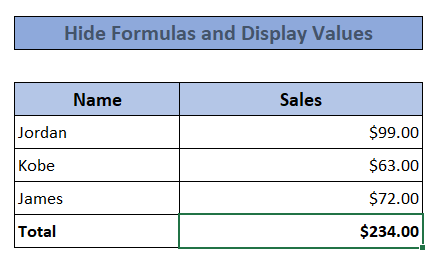 مون استعمال ڪيو آهي SUM فنڪشن مٿين 3 قطارن مان ڪل سيلز کي ڳڻڻ لاء. اسان فارمولا بار ۾ استعمال ٿيل فارمولا ڏسي سگهون ٿا ( f x ). انهن قدمن تي عمل ڪريو جن کي اسين هيٺ ڏيکاري رهيا آهيون:
مون استعمال ڪيو آهي SUM فنڪشن مٿين 3 قطارن مان ڪل سيلز کي ڳڻڻ لاء. اسان فارمولا بار ۾ استعمال ٿيل فارمولا ڏسي سگهون ٿا ( f x ). انهن قدمن تي عمل ڪريو جن کي اسين هيٺ ڏيکاري رهيا آهيون:
قدم
- پهريون، اسان کي انهن سيل/سيلن کي چونڊڻو پوندو جنهن کي اسين تبديل ڪرڻ چاهيون ٿا، هن صورت ۾، اهو ڪل سيل سيل آهي C8 .
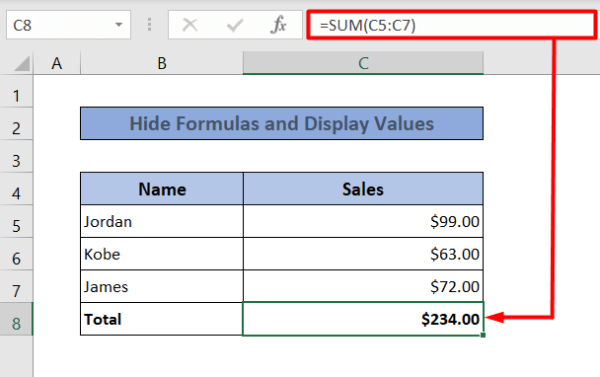
- پوءِ، نمبر گروپ<جي هيٺان ڊائلاگ باڪس لانچر ڏانهن وڃو. 7> Home ٽئب ۾ (يا دٻايو Ctrl+1 شارٽ ڪٽ لاءِ). فارميٽنگ لاءِ هڪ نئون ڊائلاگ باڪس پاپ اپ ٿيندو.

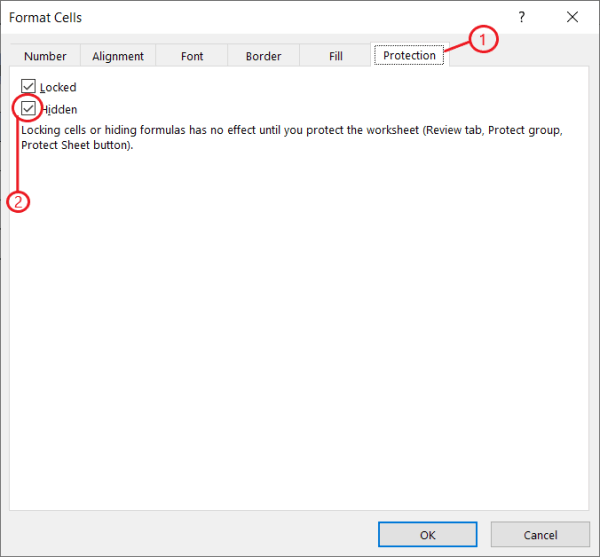
- پوءِ وڃو جائزو ٽيب . جي تحت Protect Group " Protect Sheet " چونڊيو.

- پڪ ڪريو " محفوظ ڪريو ورڪ شيٽ ۽ بند ٿيل سيلز جي مواد " اختيار چيڪ ڪيو ويو آهي. ڪلڪ ڪريو Ok .
21>
اتي اسان وٽ آهي. هاڻي توهان فارمولا باڪس ۾ ڪو به فارمولا نه ڏسي سگهو ٿا، پر قيمت سيل ۾ ڏيکاري ويندي.
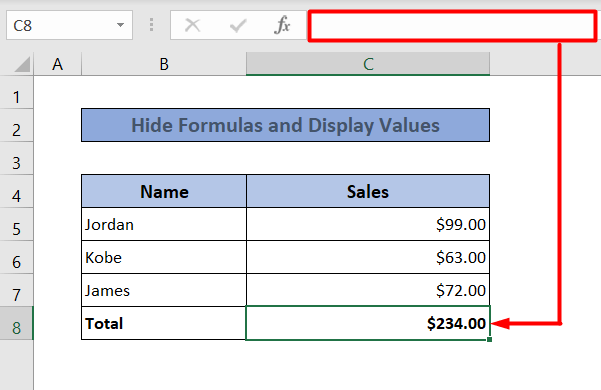
وڌيڪ پڙهو: ايڪسل شيٽ ۾ فارمولا ڪيئن لڪايو (2 طريقا)
2. فارمولن کي لڪايو ۽ VBA سان ڏيکاريو قدر
توهان ساڳيو حاصل ڪرڻ لاءِ Visual Basic for Application (VBA) استعمال ڪري سگهو ٿا شيءِ اسپريڊ شيٽ ۾ سڀني فارمولين کي لڪائڻ لاءِ ھيٺ ڏنل قدمن تي عمل ڪريو.
قدم
- جيڪڏھن توھان وٽ نه آھي ڊولپر ٽيب , ڏسو ڪيئن ڪجي ڊولپر ٽئب کي ڏيکاريو .
- “ Dveloper ” ٽئب جي تحت، چونڊيو “ Visual بنيادي ". VBA انٽرفيس پاپ اپ ٿيندو.

- VBA ايڊيٽر ۾، " Insert " چونڊيو ۽ " Module تي ڪلڪ ڪريو “. هي هڪ نئون ماڊل ٺاهيندو.
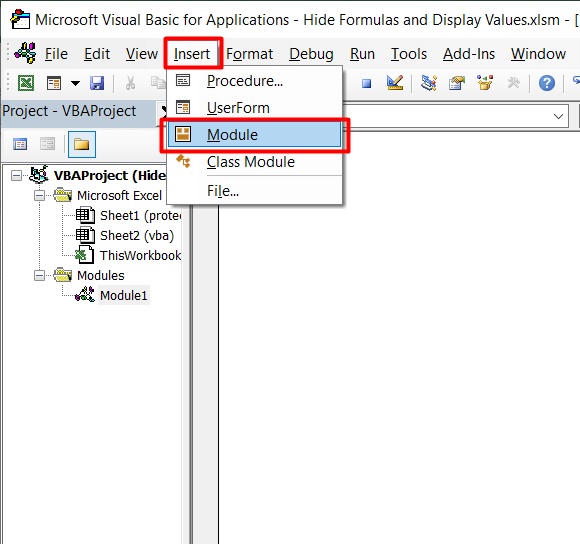
- 14>VBA ايڊيٽر ۾ هيٺيون ڪوڊ لکو.
7635
- ھاڻي، " Macros " مان يا ته " View " ٽئب يا " Dveloper " ٽئب مان چونڊيو.

- منتخب ڪريو “HideFormulasDisplayValues ”(اسان جو ميڪرو نالو) ميڪرو لسٽ مان ۽ ڪلڪ ڪريو رن .
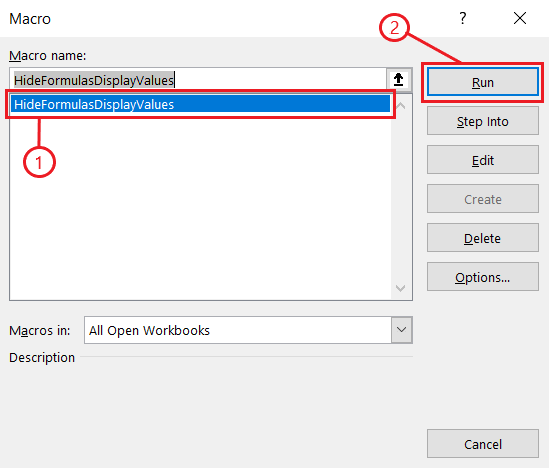
هي سڀ فارمولين کي ختم ڪري ڇڏيندومنتخب ٿيل شيٽ ۽ سيلز ۾ صرف قدر ڏيکاريو.
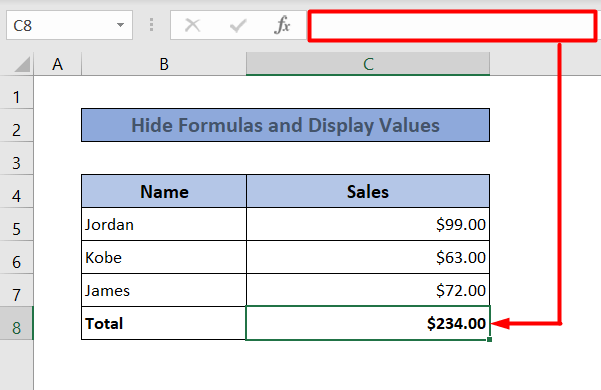
نوٽ: توھان کي فائل کي محفوظ ڪرڻو پوندو جيئن Excel Macro-enabled Workbook (.xlsm ايڪسٽينشن) VBA استعمال ڪرڻ لاءِ.
وڌيڪ پڙهو: VBA استعمال ڪندي ايڪسل ۾ فارمولا ڪيئن لڪائي (4 طريقا)
نتيجو
اهي ٻه طريقا آهن فارمولن کي لڪائڻ ۽ ڏيکاريل قدر. اميد ته، توهان کي اهو مددگار مليو آهي. جيڪڏهن توهان ڪنهن به مسئلن کي منهن ڏيو يا جيڪڏهن توهان وٽ ڪي سوال يا سفارشون آهن، هيٺ ڏنل تبصرو ڪرڻ لاء آزاد محسوس ڪريو. اهڙين وڌيڪ مضمونن لاءِ، اچو ته Exceldemy .
پڙهڻ لاءِ مهرباني، توهان جو ڏينهن سٺو گذريو.

